WhatsApp网页版用户体验全面解析:高效沟通的无缝延伸
目录导读
- WhatsApp网页版简介与发展历程
- WhatsApp网页版的核心功能与优势
- 首次使用指南与登录流程详解
- 界面设计与操作体验分析
- 多设备支持与同步机制
- 常见问题与解决方案
- WhatsApp网页版使用技巧与最佳实践
- 未来发展趋势与用户期待
WhatsApp网页版简介与发展历程
WhatsApp网页版是Meta公司推出的基于浏览器的WhatsApp扩展服务,自2015年首次发布以来,已经成为数亿用户日常工作生活中不可或缺的沟通工具,这一服务允许用户在电脑浏览器上直接使用WhatsApp,无需时刻查看手机,极大地提升了沟通效率和使用便利性。
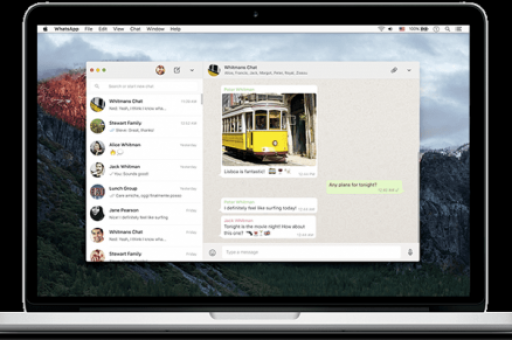
最初,WhatsApp网页版仅支持与手机客户端同时在线,并且依赖手机的网络连接,随着技术的发展和用户需求的变化,2021年WhatsApp推出了多设备支持功能,使得网页版能够独立运行,即使手机断网或关机,依然可以继续收发消息,这标志着WhatsApp网页版用户体验的重大飞跃。
WhatsApp网页版已经支持几乎所有主流浏览器,包括Chrome、Firefox、Safari和Edge等,并且功能几乎与手机应用同步,包括文字聊天、文件传输、语音消息、图片视频分享等,为用户提供了真正无缝的多平台沟通体验。
WhatsApp网页版的核心功能与优势
WhatsApp网页版保留了移动端应用的核心功能,同时针对桌面环境进行了优化,其主要功能包括:
- 实时消息同步:与手机端实时同步所有对话和消息,确保沟通的连贯性
- 文件传输:支持各种格式文件传输,且桌面环境大大方便了大文件的发送
- 键盘快捷键:提供丰富的快捷键操作,如Ctrl+N开始新对话,Ctrl+Shift+[和]切换对话等
- 多标签支持:可在浏览器中打开多个标签页,同时进行多个对话
- 通知系统:即使浏览器最小化,也能通过桌面通知及时接收新消息
与移动应用相比,WhatsApp网页版的优势显而易见,对于办公场景,它允许用户在同一设备上处理工作和沟通,无需在手机和电脑之间频繁切换;对于需要大量文字输入的场景,物理键盘提供了远比手机触屏键盘高效的输入体验;大屏幕可以同时显示更多对话和更完整的信息脉络,提升了信息处理效率。
如果您希望了解更多关于whatsapp网页版登录的详细信息,可以访问我们的专业指南。
首次使用指南与登录流程详解
对于新用户,使用WhatsApp网页版非常简单,只需几个步骤即可完成设置:
- 准备工作:确保您的手机已安装最新版WhatsApp并保持网络连接
- 访问官方网站:在电脑浏览器中打开WhatsApp网页版官方页面
- 扫描二维码:在手机WhatsApp中点击"关联设备"选项,使用扫描功能对准电脑屏幕上的二维码
- 登录成功:扫描后,电脑端将自动登录您的WhatsApp账户
值得注意的是,WhatsApp网页版的登录状态可以保持,除非主动登出或清除浏览器数据,对于公共或共享电脑,建议使用后及时登出,以保护隐私安全。
随着多设备支持的推出,WhatsApp网页版现在提供了更灵活的登录选项,用户可以选择将网页版作为关联设备(依赖手机连接)或作为独立设备(无需手机在线),后者需要通过手机端WhatsApp的"关联设备"菜单中的"连接设备"功能进行设置,并需要验证手机号码。
界面设计与操作体验分析
WhatsApp网页版的界面设计延续了移动端的简洁风格,同时针对桌面使用习惯进行了优化,左侧为对话列表,右侧为当前对话内容,这种布局既熟悉又高效。
对话列表区域显示了所有最近的联系人和群组对话,按照时间顺序排列,未读消息会以粗体显示,确保重要信息不会被忽略,顶部设有搜索框,可以快速查找特定对话或信息。
对话区域占据了界面主要部分,显示完整的对话历史,消息气泡清晰区分发送和接收的消息,各种媒体内容(图片、视频、文档等)都有相应的预览显示,输入框位于底部,支持文字、表情符号和附件发送。
附件功能通过点击回形针图标访问,提供了丰富的选项:
- 文档和文件:支持多种格式文件上传,最大可达100MB
- 图片和视频:可直接从电脑选择或拖拽上传
- 相机:使用电脑摄像头直接拍摄照片或视频
- 联系人:分享手机通讯录中的联系人信息
整体而言,WhatsApp网页版的界面设计直观易用,即使是初次使用的用户也能快速上手,深色模式的加入进一步提升了长时间使用的舒适度,减少了视觉疲劳。
多设备支持与同步机制
2021年推出的多设备支持是WhatsApp网页版发展的里程碑,在此之前,网页版必须依赖手机连接,如果手机没电或断网,网页版也会随之断开,多设备支持彻底改变了这一局限,允许网页版独立运行。
多设备支持的实现基于Meta开发的新技术架构,每个关联设备都会生成自己的加密密钥,消息通过WhatsApp服务器在所有设备间同步,这种设计既保证了端到端加密的安全性,又实现了多设备独立运行。
一个WhatsApp账户最多可以同时关联4台设备,包括网页版、桌面应用和Portal设备,所有设备都能独立发送和接收消息,即使手机离线也不受影响,当手机重新上线时,它会自动同步期间的所有对话。
这种同步机制虽然强大,但仍有一些限制,广播列表和状态更新仍需通过手机完成,如果设备超过4周未使用,WhatsApp会自动将其从关联设备中移除,需要重新登录。
常见问题与解决方案
Q: WhatsApp网页版二维码无法扫描怎么办? A: 首先确保手机摄像头清洁且对准二维码,光线充足;其次检查手机和电脑时间设置是否准确;还可以尝试刷新网页生成新二维码,如果问题持续,清除浏览器缓存或更换浏览器通常能解决问题。
Q: 为什么我的WhatsApp网页版经常自动断开连接? A: 这通常与网络连接不稳定或浏览器设置有关,尝试以下解决方案:确保手机和电脑使用稳定的网络连接;在浏览器设置中允许WhatsApp网站在后台运行;禁用可能干扰的浏览器扩展;或者尝试使用WhatsApp桌面应用替代网页版。
Q: 能否在WhatsApp网页版上拨打语音或视频电话? A: 标准的WhatsApp网页版不支持语音和视频通话功能,但WhatsApp桌面应用已支持此功能,如果您需要通话功能,建议下载官方桌面应用,有迹象表明网页版的通话功能可能在未来更新中加入。
Q: 如何确保WhatsApp网页版的使用安全? A: 在公共电脑上使用后务必登出;定期检查关联设备列表,移除不认识的设备;启用双重验证增加账户安全性;避免通过非官方渠道访问WhatsApp网页版。
关于更多whatsapp网页版的使用技巧和最新功能更新,请持续关注我们的专业资讯。
WhatsApp网页版使用技巧与最佳实践
掌握一些实用技巧可以显著提升WhatsApp网页版的使用体验:
快捷键精通:WhatsApp网页版支持丰富的键盘快捷键,熟练掌握可以极大提高效率,常用快捷键包括:
- Ctrl+N:开始新对话
- Ctrl+Shift+[ 和 ]:在对话间切换
- Ctrl+E:归档选中对话
- Ctrl+Backspace:删除选中对话
- Ctrl+Shift+M:静音选中对话
高效文件管理:利用桌面环境优势,可以直接拖拽文件到对话窗口进行发送;接收的文件会自动下载到电脑默认下载文件夹,建议定期整理。
多任务处理:在浏览器中为WhatsApp网页版创建独立窗口或固定标签页,便于随时查看消息而不影响其他工作,大多数现代浏览器支持"固定标签页"功能,可以节省标签栏空间并确保WhatsApp始终可用。
通知优化:根据个人需求调整通知设置,对于工作使用,可以关闭个人群组通知,只保留重要联系人的通知;对于重要对话,可以设置自定义通知音,便于区分。
未来发展趋势与用户期待
随着远程工作和混合工作模式的普及,WhatsApp网页版的重要性将进一步增强,根据用户反馈和行业趋势,未来可能的发展方向包括:
功能扩展:最受期待的是网页版语音和视频通话功能的加入,这将使网页版真正成为移动端的完全替代品,状态功能、广播消息等移动端特色功能也有望登陆网页版。
集成与协作:作为Meta生态系统的一部分,WhatsApp网页版可能与Facebook Workplace、Portal设备等产生更深度的集成,提供更统一的多平台体验,商务功能的强化也是明显趋势,包括与客户关系管理工具的整合。
性能优化:随着Web技术的进步,WhatsApp网页版的响应速度和资源效率将不断提升,Progressive Web App (PWA) 技术的应用可能使网页版具备更多原生应用特性,如离线消息草稿保存、更快的加载速度等。
安全性增强:端到端加密将继续强化,可能引入更先进的身份验证方式,如生物识别登录,企业版用户可能会获得更精细的权限管理和审计功能。
WhatsApp网页版已经从简单的辅助工具发展成为完整的沟通平台,其用户体验在不断迭代中日趋完善,随着技术发展和用户需求变化,它必将继续演进,为用户提供更加无缝、高效和安全的沟通体验。






